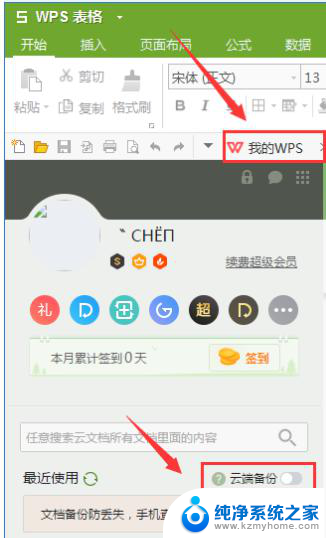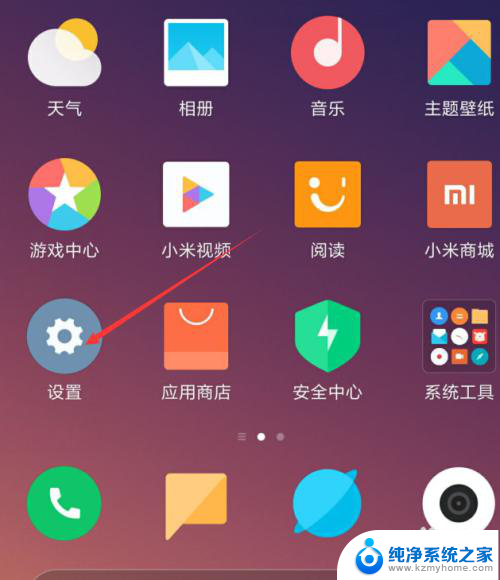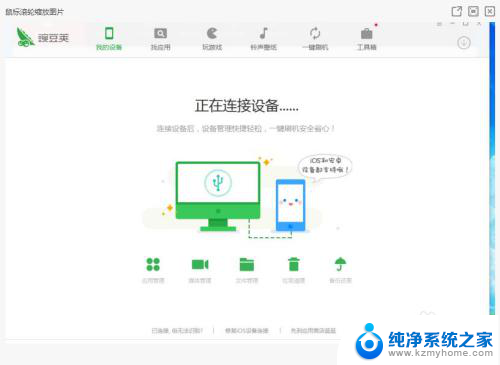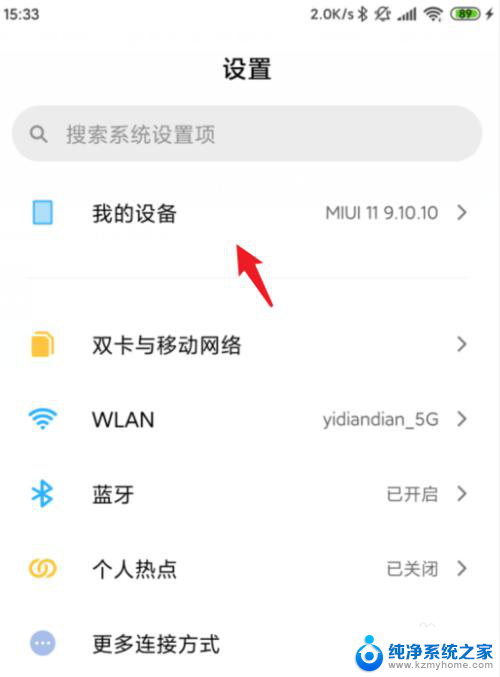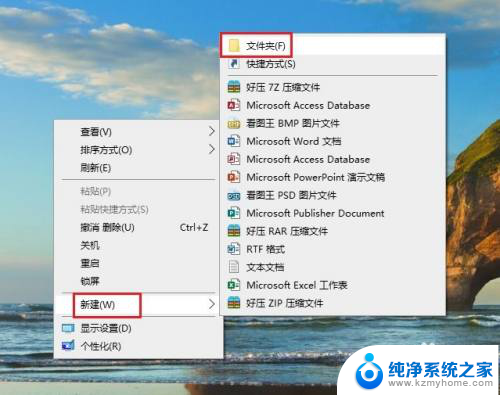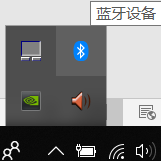小米电脑手机怎么互传 小米手机连接电脑传输文件步骤
小米手机与电脑之间的文件传输是我们日常生活中经常需要的操作,而小米手机与电脑之间的互传也十分便捷,通过简单的操作步骤,我们就能实现小米手机与电脑之间的文件传输。让我们一起来了解一下小米手机连接电脑传输文件的具体步骤吧!
步骤如下:
1.点开手机设置找到我的设备--全部参数--连续点击10次MIUI版本--更多设置--开发者选项--USB调试
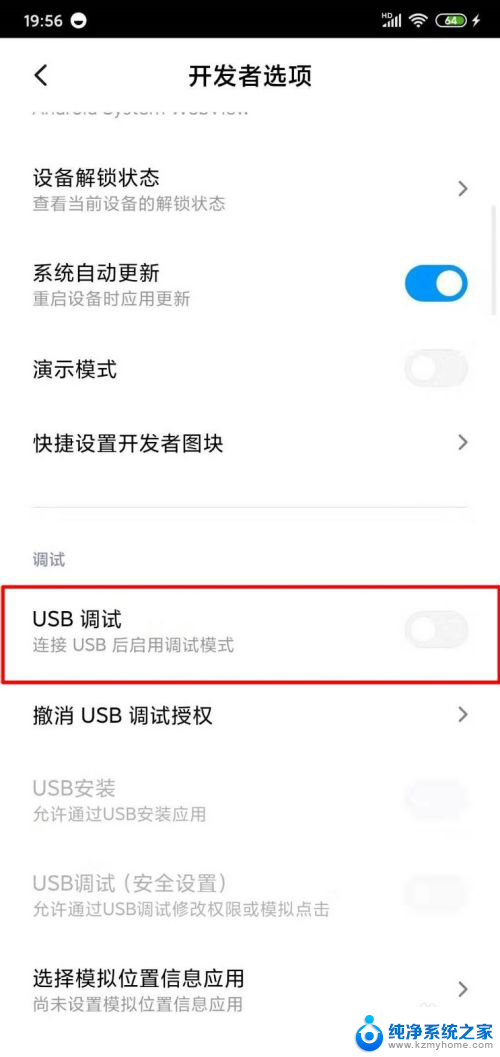
2.打开USB调试模式
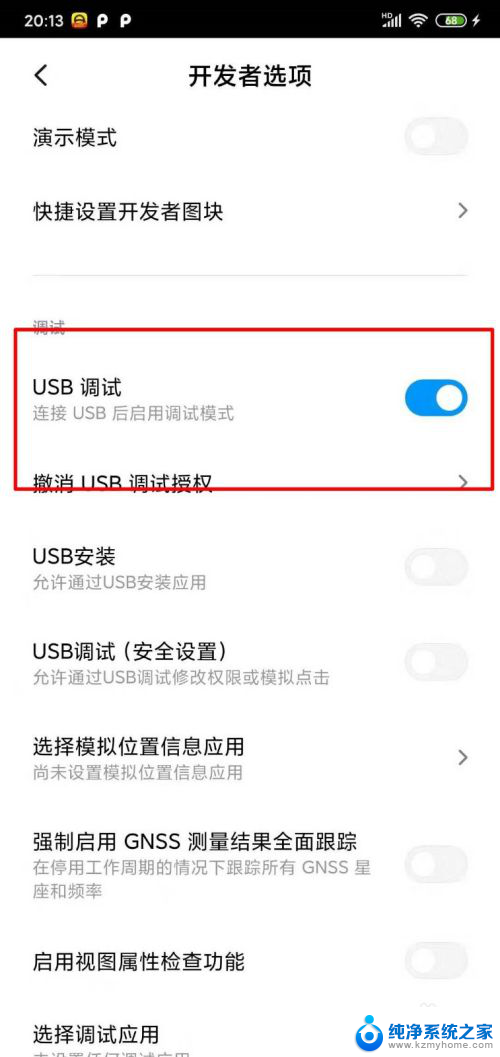
3.手机与电脑用数据线连接
4.下拉工具栏点击“正在通过USB充电”后出现“USB的用途”USB用途里面有三个选项:仅限充电、传输文件(MTP)、传输照片(PTP),点击传输文件。
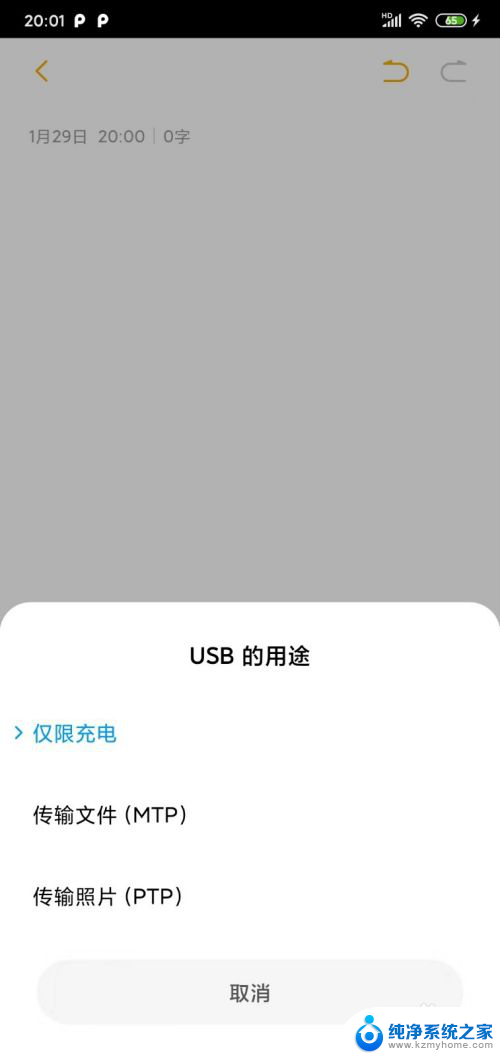
5.这时候可以看到电脑右下角有一个U盘的标志,打开我的电脑里面有“便携式设备”,就是你的手机啦
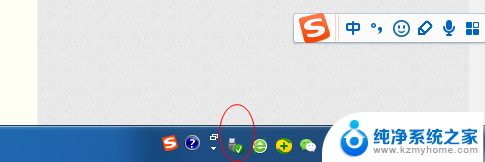
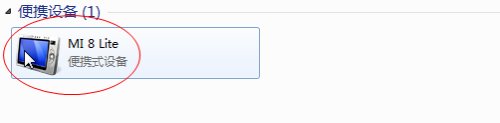
6.1、点开手机设置找到我的设备--全部参数--连续点击10次MIUI版本--更多设置--开发者选项--USB调试
2、打开USB调试模式
3、手机与电脑用数据线连接
4、下拉工具栏点击“正在通过USB充电”后出现“USB的用途”USB用途里面有三个选项:仅限充电、传输文件(MTP)、传输照片(PTP),点击传输文件。
5、这时候可以看到电脑右下角有一个U盘的标志,打开我的电脑里面有“便携式设备”,就是你的手机啦
以上就是小米电脑手机互传的全部内容,如果你遇到这种情况,可以按照以上方法解决,希望这些方法对大家有所帮助。